
![]()
Gestion des Cours.
Paramètres Généraux des Cours.
C’est au départ du menu : ‘Cours > Paramètres Cours…’, que vous pourrez lancer la fenêtre de gestion des paramètres généraux liés aux Cours.
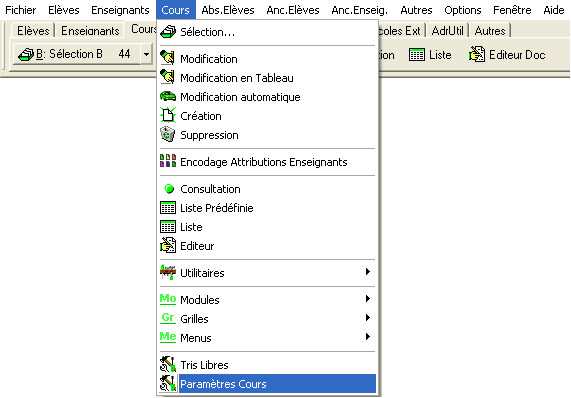
Cette fenêtre se compose de 3 onglets dans le coin inférieur gauche : ![]()
· ![]() Cours.
Cours.
· ![]() Zones de Réserve (en savoir plus).
Zones de Réserve (en savoir plus).
· ![]() Zones de Sélection (en savoir plus).
Zones de Sélection (en savoir plus).
![]() Notez : Les informations affichées dans la fenêtre ci-dessous sont purement informatives et ne reflèteront pas forcément celles que vous affichera votre ProEco.
Notez : Les informations affichées dans la fenêtre ci-dessous sont purement informatives et ne reflèteront pas forcément celles que vous affichera votre ProEco.
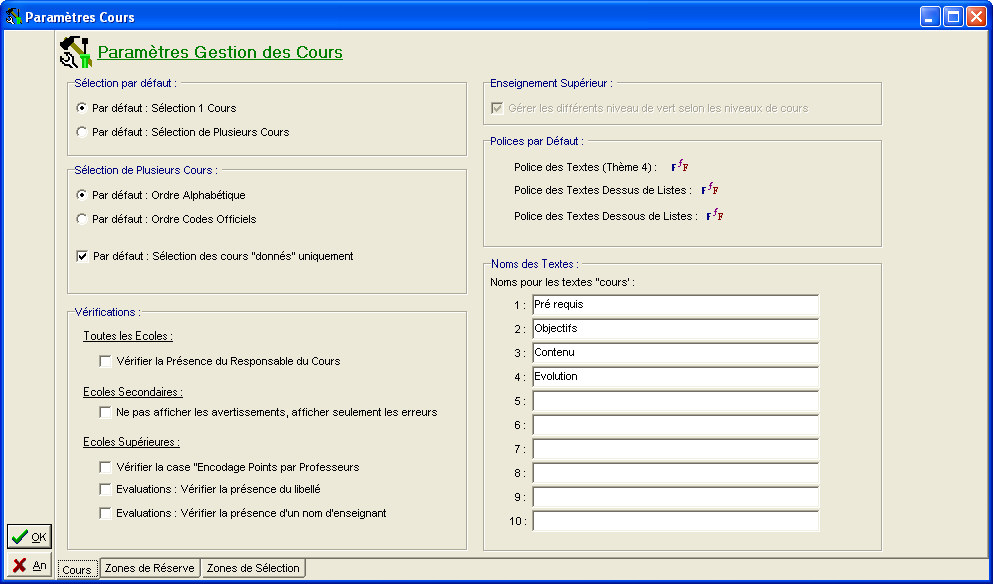
Sont paramétrables :
· ![]() Le cadre : ‘Sélection par Défaut :’
Le cadre : ‘Sélection par Défaut :’
Choisissez ![]() l’option par défaut, la Sélection d’un Cours ou bien, la sélection de plusieurs Cours.
l’option par défaut, la Sélection d’un Cours ou bien, la sélection de plusieurs Cours.
· ![]() Le cadre : ‘Sélection de Plusieurs Cours :’
Le cadre : ‘Sélection de Plusieurs Cours :’
o ![]() Sélectionnez
Sélectionnez ![]() votre préférence de tri par défaut qui sera soit : par ordre alphabétique, soit par ordre de codes officiels.
votre préférence de tri par défaut qui sera soit : par ordre alphabétique, soit par ordre de codes officiels.
o ![]() Cochez
Cochez ![]() si vous souhaitez ou non sélectionner des Cours donnés uniquement ou non.
si vous souhaitez ou non sélectionner des Cours donnés uniquement ou non.
· ![]() Le cadre : ‘Vérifications :’
Le cadre : ‘Vérifications :’
![]() Pour toutes les Ecoles (
Pour toutes les Ecoles (![]()
![]()
![]()
![]()
![]() ), souhaitez-vous vérifier la présence du responsable du Cours ? Pour les Ecoles du Secondaire (
), souhaitez-vous vérifier la présence du responsable du Cours ? Pour les Ecoles du Secondaire (![]()
![]()
![]() ), souhaiter-vous voir s’afficher les avertissements ou seulement les erreurs ? Et pour les Ecoles du Supérieur (
), souhaiter-vous voir s’afficher les avertissements ou seulement les erreurs ? Et pour les Ecoles du Supérieur (![]() ), définissez ici si vous souhaitez vérifier la case : ‘Encodage Points par Professeurs’, pour les évaluations, si vous souhaitez ou non vérifier la présence des libellés et/ou la présence d’un nom d’Enseignant.
), définissez ici si vous souhaitez vérifier la case : ‘Encodage Points par Professeurs’, pour les évaluations, si vous souhaitez ou non vérifier la présence des libellés et/ou la présence d’un nom d’Enseignant.
· ![]() Le cadre : ‘Polices par Défaut :’
Le cadre : ‘Polices par Défaut :’
![]() A l’aide de ce bouton, attribuez une police, un style, une taille, un effet et une couleur pour les textes du Thème 4, les textes des dessus de listes, ainsi que pour les textes de dessous de listes.
A l’aide de ce bouton, attribuez une police, un style, une taille, un effet et une couleur pour les textes du Thème 4, les textes des dessus de listes, ainsi que pour les textes de dessous de listes.
· ![]() Le cadre : ‘Enseignement Supérieur :’
Le cadre : ‘Enseignement Supérieur :’
![]() Gérez vos niveaux de Cours en matière de nuance de couleur verte pour l’entête de la fiche : ‘Cours’.
Gérez vos niveaux de Cours en matière de nuance de couleur verte pour l’entête de la fiche : ‘Cours’.
· ![]() Le cadre : ‘Noms des Textes :’
Le cadre : ‘Noms des Textes :’
Titrez les textes qui apparaîtront dans l’onglet : ‘Textes’ de la fiche : ‘Cours’ (voir : ![]() le paragraphe : ‘Onglet : Texte’ dans le chapitre : Modification des Cours). ProEco propose 10 espaces de 12 caractères prévus à cet effet.
le paragraphe : ‘Onglet : Texte’ dans le chapitre : Modification des Cours). ProEco propose 10 espaces de 12 caractères prévus à cet effet.
![]() Exemple : ‘Pré requis’, ‘Objectifs’, ‘Contenu’, ‘Evolution’…
Exemple : ‘Pré requis’, ‘Objectifs’, ‘Contenu’, ‘Evolution’…
Les fonctions spécifiques à cette fenêtre :
|
|
Validation des Paramètres pour les Cours. |
|
|
Fermeture de la fenêtre et abandon de la procédure. |